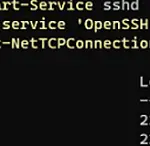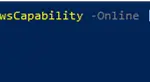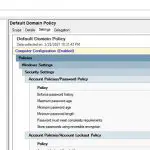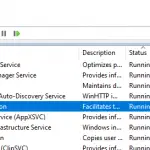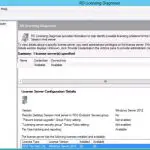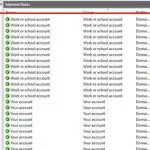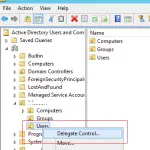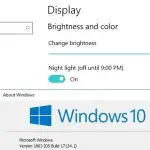En este artículo, le mostraremos cómo parchear manualmente un host de VMware desde la línea de comandos y cómo actualizar su versión de ESXi (en este ejemplo, actualizaremos un host de VMware ESXi 6.7 a la versión 7.0).
Puede actualizar VMware ESXi manualmente desde la consola esxcli en hosts ESXi independientes (o VMware vSphere Hypervisor gratuito), instalaciones pequeñas o entornos de prueba. Para actualizar una gran infraestructura de VMware vSphere con vCenter, es mejor usar VMware Update Manager/VMware Lifecycle Manager.
Verifique la versión actual de ESXi instalada en su servidor. Puede hacerlo en vSphere Web Client:
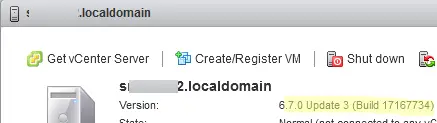
O desde la consola ESXi usando el comando:
vmware -v

En este ejemplo, VMware ESXi 6.7.0 build-1716773 está instalado en el servidor.
¿Cómo instalar actualizaciones (parches) en VMware ESXi con ESXCLI Command?
Si desea instalar actualizaciones de seguridad/corrección de errores/parches en su host ESXi, descargue la última versión del parche para la versión de su sistema operativo.
Los parches de ESXi son acumulativos, lo que significa que incluyen todas las actualizaciones anteriores. Instale siempre la última actualización disponible para su versión de ESXi.
Para instalar la actualización acumulativa de ESXi sin conexión:
- Inicie sesión en el sitio web de VMware (puede usar una cuenta personal) y vaya a https://my.vmware.com/group/vmware/patch;
- Seleccione un producto: ESXi (integrado e instalable) y su compilación ESXi;
- La última actualización disponible es
ESXi670-202201001 (Build Number: 19195723)con fecha de lanzamiento 2022-01-25;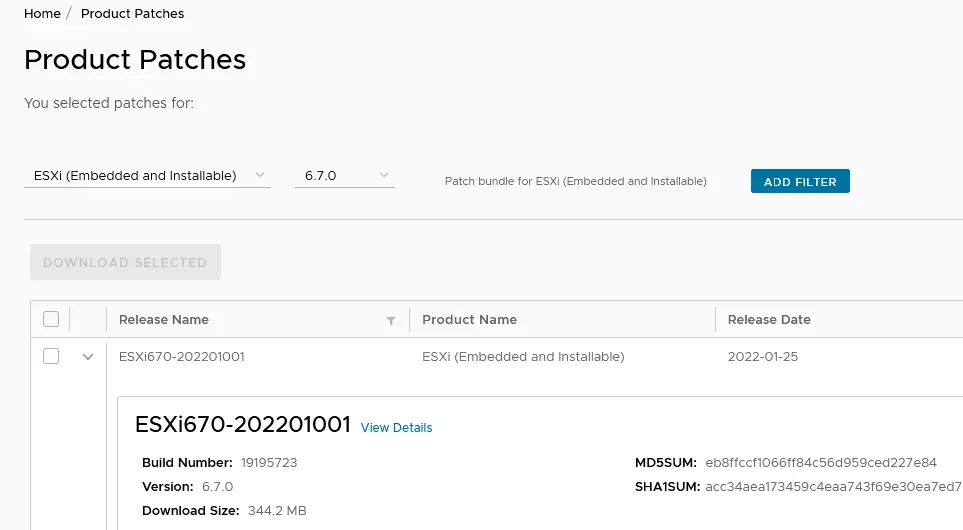
- Descargue un archivo ZIP con la actualización;
- Utilizar el Navegador de almacén de datos para copiar el archivo en cualquier almacén de datos disponible para su host (puede ser un disco local, una carpeta NFS, un LUN de VMFS conectado a través de iSCSI o Fibre Channel, o una unidad USB externa conectada a su host ESXi). Si no hay suficiente espacio libre, expanda el almacén de datos de VMFS;

- Conéctese a su host ESXi a través de SSH y ponga el host en modo de mantenimiento:
esxcli system maintenanceMode set --enable=true - Para instalar el parche, ejecute el comando:
esxcli software vib update --depot /vmfs/volumes/87654321-12345678-7a20-000c12345678/update/ESXi670-202111001.zip
Message: The update completed successfully, but the system needs to be rebooted for the changes to be effective. Reboot Required: true
- Reinicie su servidor ESXi:
reboot -f - Deshabilitar el modo de mantenimiento:
esxcli system maintenanceMode set --enable=false - Asegúrese de que la versión del sistema operativo se haya actualizado:
vmware –v
También puede usar el módulo PowerCLI para instalar actualizaciones en ESXi:
Install-VMHostPatch -HostPath /vmfs/volumes/volume/esxi_patch.zip
Actualización de la versión de VMware ESXi mediante ESXCLI
Puede actualizar manualmente la versión de ESXi en su host. En este ejemplo, actualizaré ESXi de v6.7 a v7.0.
- Si va a actualizar su versión de ESXi, asegúrese de que el hardware de su servidor sea compatible con la versión más reciente del sistema operativo. Utilice la Guía de compatibilidad de VMware y la Matriz de interoperabilidad de productos de VMware para hacerlo.
- Si el host está conectado a un vCenter, no actualice la versión de ESXi antes de actualizar la versión de vCSA.
Hay dos formas de actualizar la versión de ESXi desde la línea de comandos de esxcli:
- Un actualización fuera de línea — debe descargar manualmente una imagen de instalación de ESXi en el almacén de datos local;
- Un actualización en líneae: se puede usar si su ESXi puede acceder al repositorio de VMware a través de Internet.
En primer lugar, veamos cómo realizar una actualización sin conexión. Descargue una imagen de ESXi sin conexión:
- Ir https://customerconnect.vmware.com/downloads/info/slug/datacenter_cloud_infrastructure/vmware_vsphere/7_0;
- Busque la versión de VMware ESXi a la que desea actualizar. Si está utilizando una imagen ESXi personalizada del proveedor, vaya a la ISO personalizados pestaña. En mi ejemplo, usaré el HPE: imagen personalizada de HPE para el CD de instalación de ESXi 7.0 U2 imagen. Descargue el paquete sin conexión HPE Custom Image para ESXi 7.0 U2.
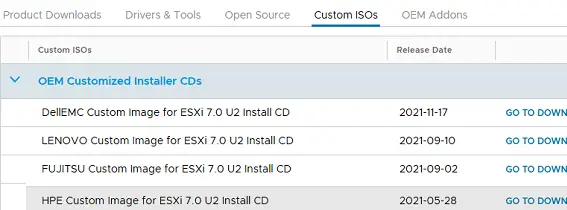
- Copie la imagen en cualquier almacén de datos disponible desde su host ESXi;
- Visualice la lista de perfiles disponibles en la imagen:
esxcli software sources profile list -d /vmfs/volumes/datastore1/update/VMware-ESXi-7.0.2-17867351-HPE-702.0.0.10.7.0.52-May2021-depot.zip - En nuestro ejemplo, solo hay un perfil: HPE-Custom-AddOn_702.0.0.10.7.0-52;
- Ponga el host en modo de mantenimiento:
esxcli system maintenanceMode set --enable=true - Actualice la versión de ESXi utilizando el perfil seleccionado:
esxcli software profile update -d /vmfs/volumes/datastore1/update/VMware-ESXi-7.0.2-17867351-HPE-702.0.0.10.7.0.52-May2021-depot.zip -p HPE-Custom-AddOn_702.0.0.10.7.0-52Si[Errno 28] No space left on deviceaparece un error, siga esta guía. - En mi caso, el comando devolvió que el modelo de CPU no es compatible con las siguientes versiones:
-
[HardwareError] Hardware precheck of profile HPE-Custom-AddOn_702.0.0.10.7.0-52 failed with warnings: <CPU_SUPPORT WARNING: The CPU in this host may not be supported in future ESXi releases. Please plan accordingly.>

- Para ignorar esta advertencia, agregue el —advertencia de no hardware opción al comando:
esxcli software profile update -d /vmfs/volumes/datastore1/update/VMware-ESXi-7.0.2-17867351-HPE-702.0.0.10.7.0.52-May2021-depot.zip -p HPE-Custom-AddOn_702.0.0.10.7.0-52 --no-hardware-warningSi aparecen errores de dependencia, puede ignorarlos usando -F opción. Sin embargo, puede generar problemas inesperados más adelante al ejecutar ESXi. Es mejor resolver las dependencias y agregar un controlador que necesite a la imagen de instalación de ESXi.
[DependencyError] VIB VMW_bootbank_vmkusb_0.1-4vmw.670.3.159.18828794 requires vmkapi_incompat_2_5_0_0, but the requirement cannot be satisfied within the ImageProfile.
- Reinicie el host después de que se complete la actualización;
- Verifique que el servidor ahora esté ejecutando el nuevo ESXi 7.0 Update 2;
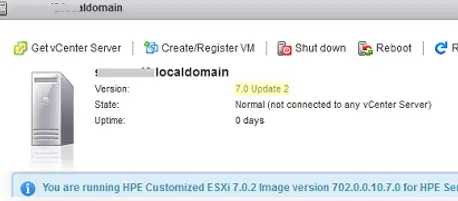
- Instale la licencia de vSphere y configure el tiempo de espera de inactividad.
Para actualizar una versión de ESXi en línea:
- Permita el tráfico HTTP en el firewall de ESXi:
esxcli network firewall ruleset set -e true -r httpClient - Vea una lista de perfiles de ESXi disponibles en el depósito en línea de VMware:
esxcli software sources profile list -d https://hostupdate.vmware.com/software/VUM/PRODUCTION/main/vmw-depot-index.xml | grep -i ESXi-7.0 - Busque el nombre del perfil que necesita y actualice la versión de ESXi:
esxcli software profile update -p HPE-Custom-AddOn_702.0.0.10.7.0-52 -d https://hostupdate.vmware.com/software/VUM/PRODUCTION/main/vmw-depot-index.xml - Deshabilitar el acceso a Internet HTTP:
esxcli network firewall ruleset set -e false -r httpClient
En este artículo, analizamos cómo instalar parches en un host VMware ESXi y actualizar una versión del sistema operativo en su servidor de ESXi 6.7 a vSphere 7.0U2.
Artículos Interesantes
Relacionados:
Contenido